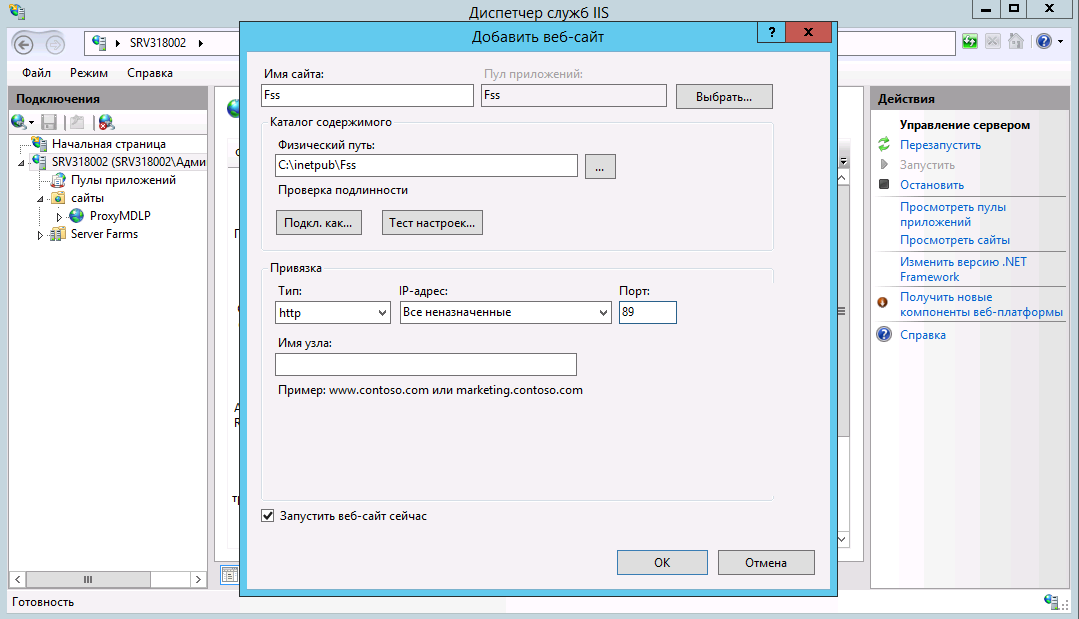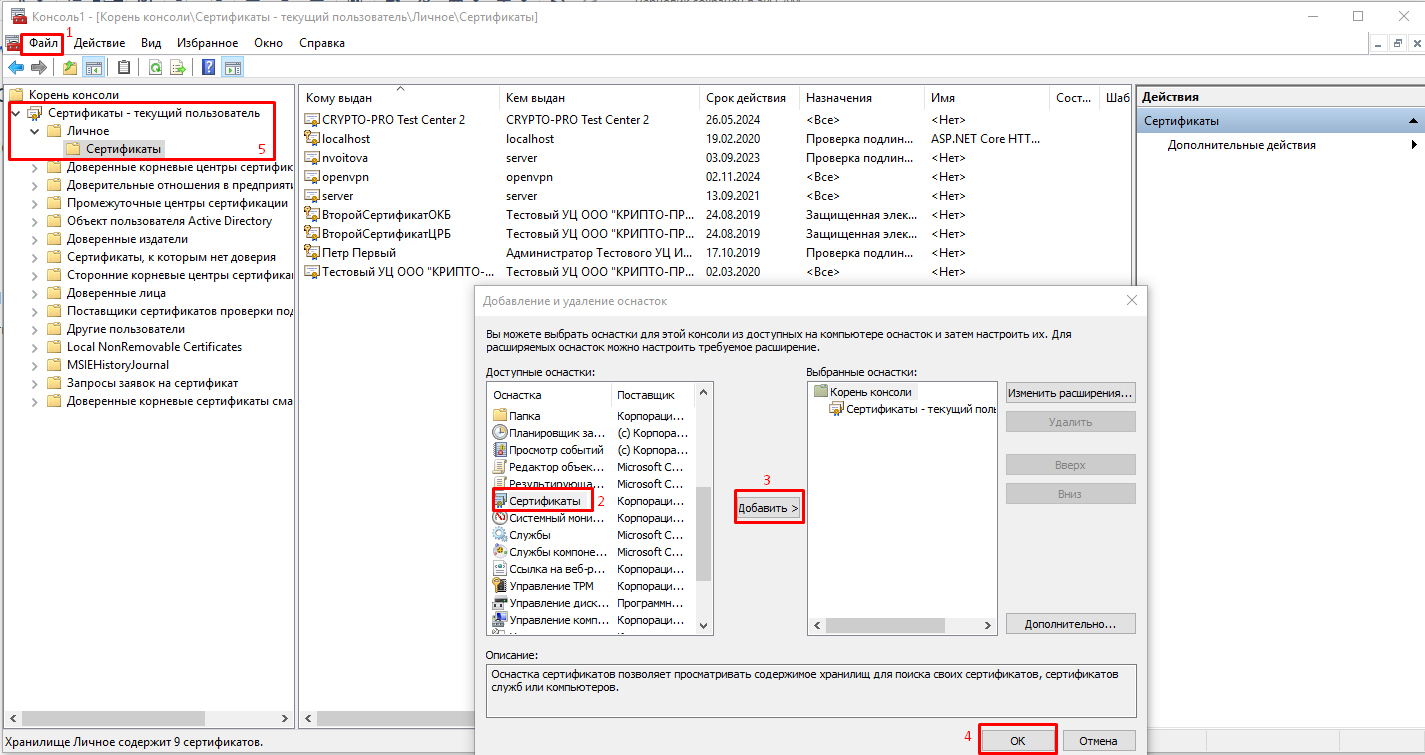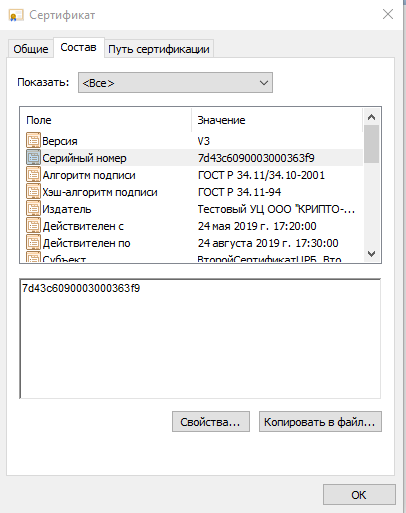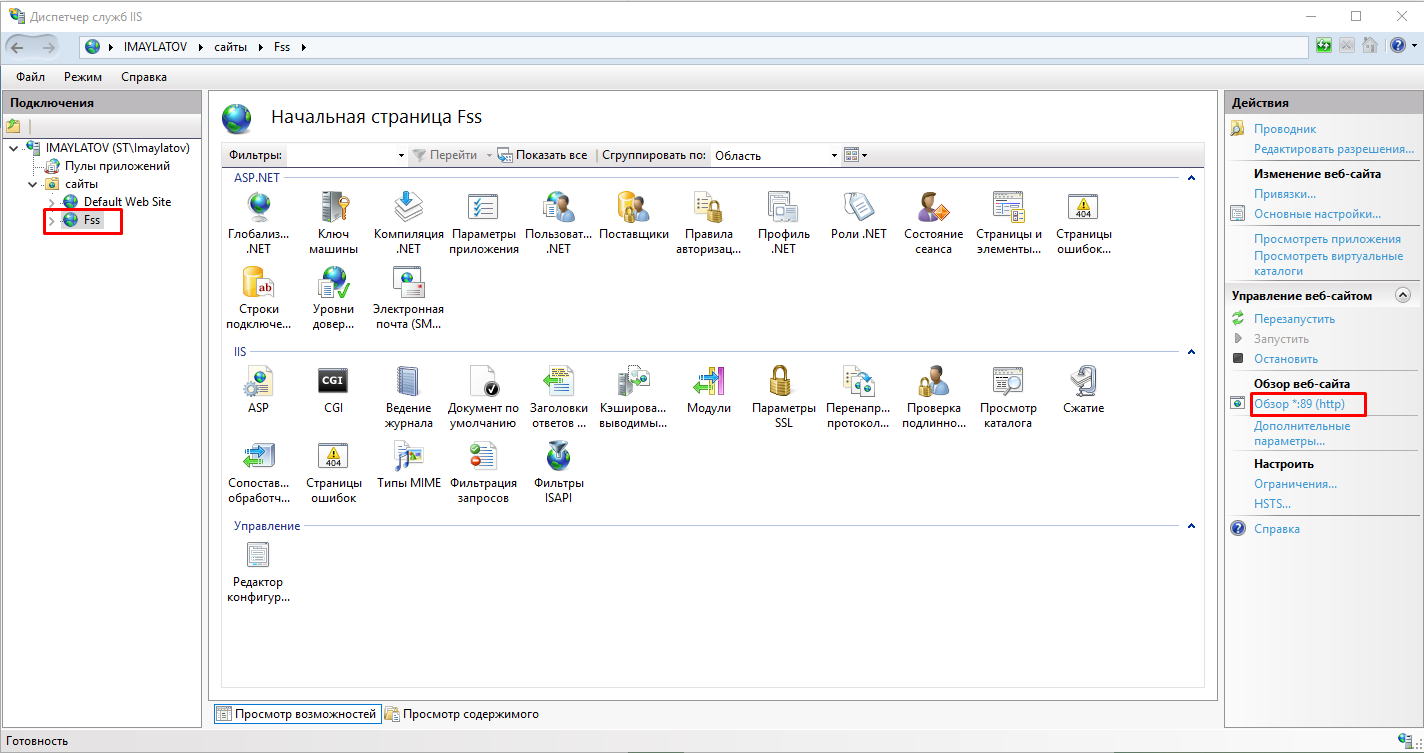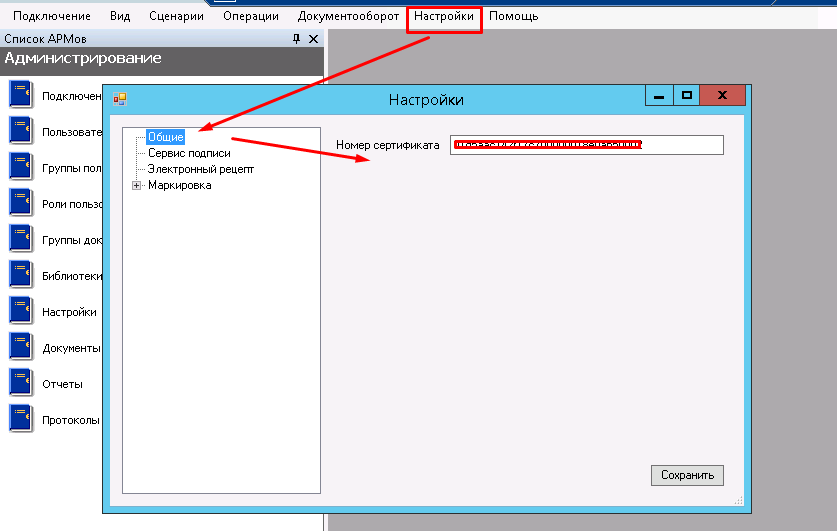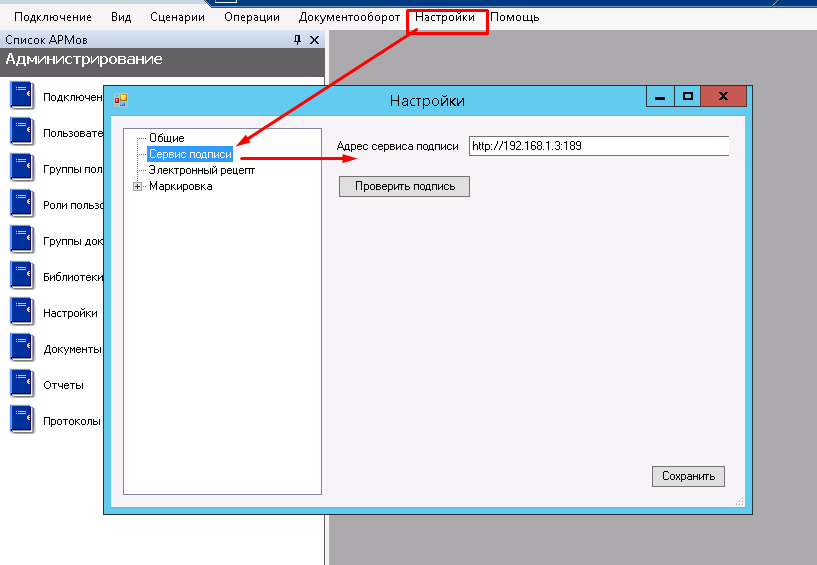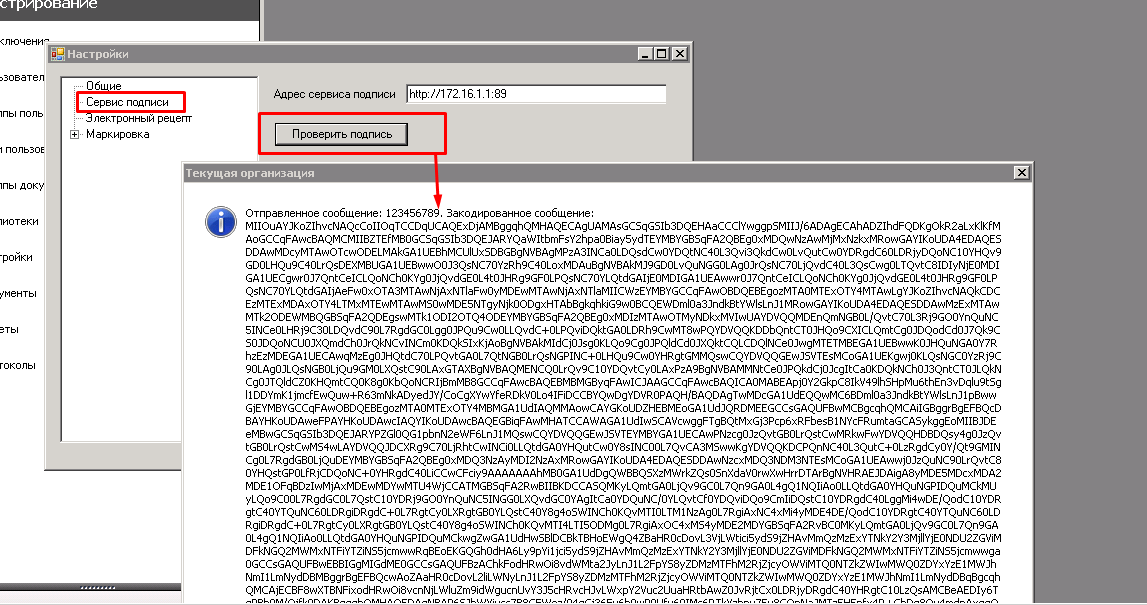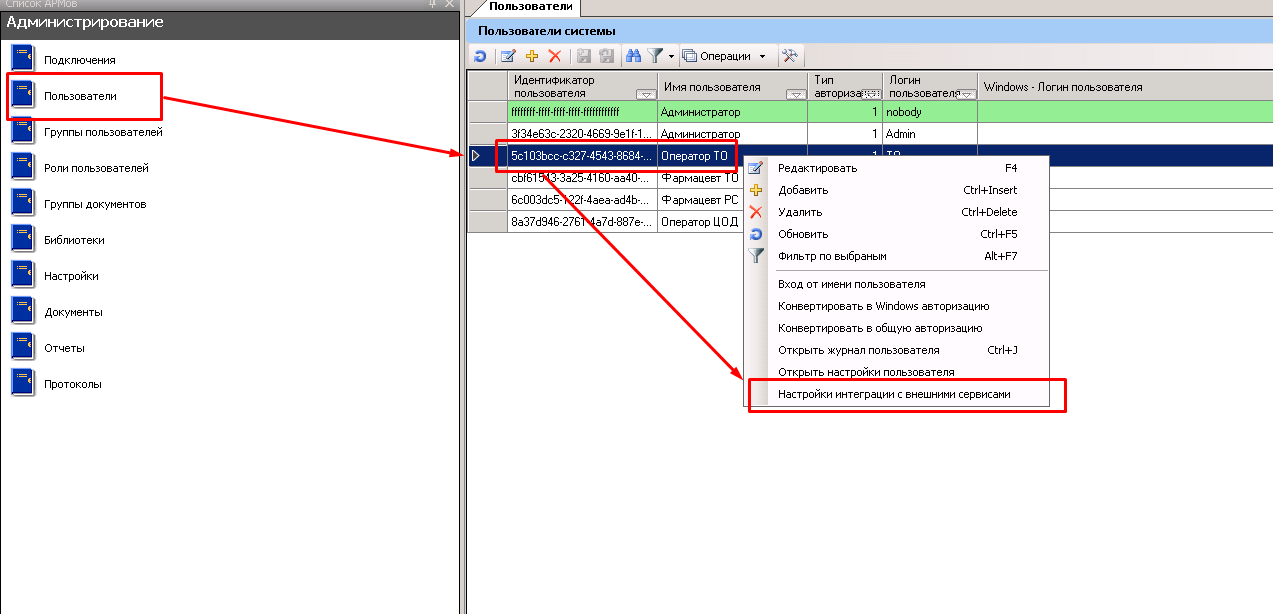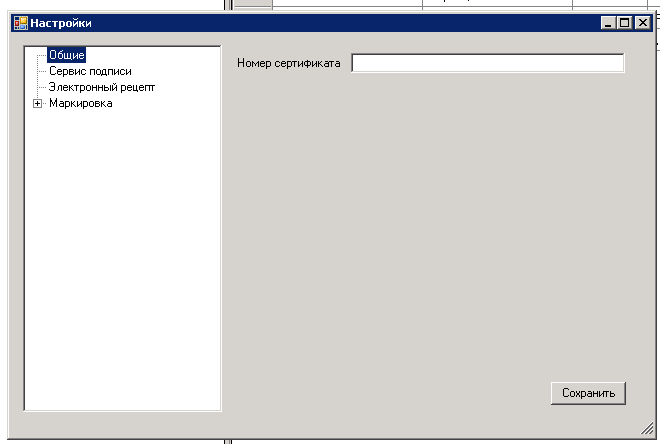...
- Убедитесь, что компонент уже не включен. Зайдите на сервер аптеки. Откройте IIS (нажмите win+r введите inetmgr). Если открылось окно IIS, то он установлен.
- Если IIS не установлен, тогда https://professorweb.ru/my/ASP_NET/sites/level3/3_1.php
...
- Скопируйте сервис подписи на сервер, например, в папку c:/inetpub/fss
- Добавить веб-сайт. Укажите: имя сайта - Fss, Физический путь - путь папки с сервисом (c:/inetpub/fss), Порт - любой свободный, например, 89
Добавление веб-сайта
3. Зайдите в "Пулы приложений"«Пулы приложений», найдите пул "Fss"пул «Fss». Зайдите в "Основные настройки" «Основные настройки» и выберите версию среды v.4. Затем зайдите в дополнительные параметры, пункт "Удостоверение"«Удостоверение», выберите "Особая «Особая учетная запись" запись» и нажмите "Установить"«Установить», введите имя пользователя и пароль, которому доступны сертификаты на компьютере сервера.
Установка настроек
1. Получение номера сертификата
- Зайдите на сервер. Откройте консоль управления ( (
- нажмите win+r, введите mmc). Пункт меню "Файл" - "Добавить
- «Файл» - «Добавить или удалить оснастку"
- оснастку». Добавьте пункт "Сертификаты"-"Моей
- «Сертификаты»-«Моей учетной записи пользователя"
- пользователя», нажмите "Готово"
- «Готово». В появившемся списке выберите "Сертификаты" - "Личное" - "Сертификаты"
- «Сертификаты» - «Личное» - «Сертификаты».
Выбор сертификата - В появившемся списке выберите нужный сертификат (Для МДЛП сертификат должен иметь доступ в личный кабинет МДЛП, у пользователя данного сертификата должны быть права для работы с функционалом МДЛП) и зайдите в его свойства (двойной шелчок
- щелчок мыши). Перейдите на вкладку "Состав"
- «Состав», выберите пункт "Серийный номер"
- «Серийный номер» списка. Запомните его
Выбор пункта «Серийный номер»
2. Внесение настроек сервиса подписи
- Зайдите на сервер. Откройте IIS (нажмите win+r, введите inetmgr). Перейдите на сайт сервиса подписи.
- Запомните адрес (вместо localhost используйте ip адрес сервера). Например Например, http://192.168.7.170:89/
Начальная страница Fss
- Войдите в режим администратора, пункт "Настройки" «Настройки» и добавьте следующие следующие настройки:
Номер сертификата (Указывается без пробелов)
Настройка «Номер сертификата»
Адрес сервиса подписи
После проверьте настройку нажав "Проверить подпись", нажав кнопку «Проверить подпись»
Настройка «Адрес сервиса подписи»
Успешный ответ сервиса подписи подписи:
Успешный ответ сервиса подписи
4. В случае если аптека работает с настройками сервиса подписи отличными от основных настройках. Добавляется пользовательская настройка , то добавляется пользовательская настройка.
Добавление пользовательской настройки
5. Открывается окно настроек аналогично основному
6. Далее настройки производятся аналогично пункту 3